如何更改Outlook中的附件大小限制?
有时,我无法在Outlook中成功插入大附件,而是收到一个警告对话框,提示附件大小超过允许的限制。请参见以下截图。此错误是由于超过Outlook中的附件大小限制而发生的。在本文中,我将指导您如何更改Microsoft Outlook中的附件大小限制。
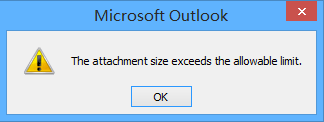
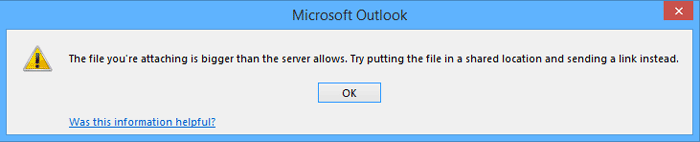
使用Kutools for Outlook更改附件大小限制(3个步骤)![]()
使用注册表编辑器更改附件大小限制(6个步骤)
要更改Microsoft Outlook中的附件大小限制,您需要在“注册表编辑器”中修改“MaximumAttachmentSize”参数。您可以按照以下步骤进行操作。
步骤1:按“Win” + “R”打开运行对话框,在“打开”框中输入“regedit”,然后点击“确定”按钮。
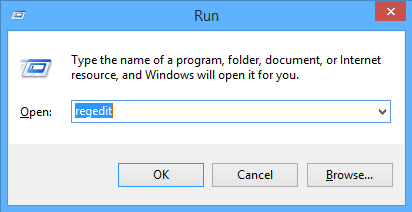
步骤2:在接下来的“用户账户控制”对话框中,点击“是”按钮。
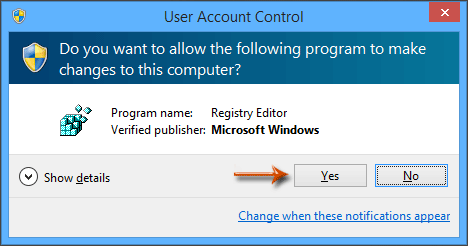
步骤3:现在“注册表编辑器”窗口打开。通过以下路径之一打开“Preferences”文件夹:
Outlook2016: HKEY_CURRENT_USER\Software\Microsoft\Office\16.0\Outlook\Preferences
Outlook2013: HKEY_CURRENT_USER\Software\Microsoft\Office\15.0\Outlook\Preferences Outlook2010: HKEY_CURRENT_USER\Software\Microsoft\Office\14.0\Outlook\Preferences Outlook2007: HKEY_CURRENT_USER\Software\Microsoft\Office\12.0\Outlook\Preferences
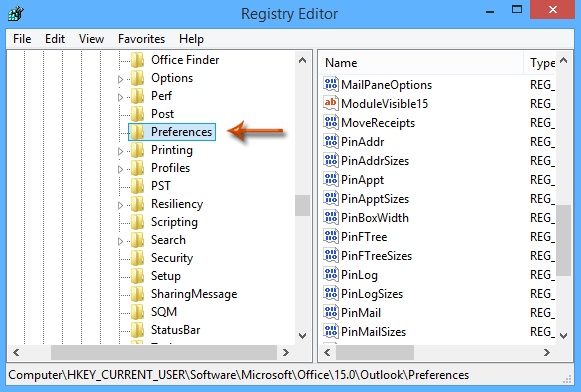
步骤4:点击“编辑” > “新建” > “DWORD(32位)值”,并将新“DWORD”命名为“MaximumAttachmentSize”。
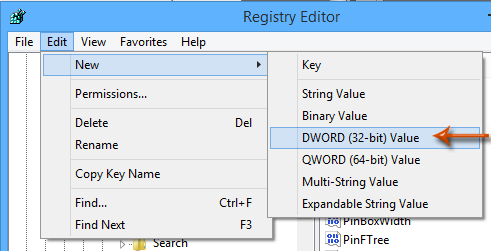
步骤5:双击新的“DWORD”以打开“编辑DWORD(32位)值”对话框,勾选“十进制”选项,在“数值数据”框中输入附件大小限制,然后点击“确定”按钮。请参见下图:
例如,您想将附件大小限制更改为100MB,请在“数值数据”框中输入“102400”。
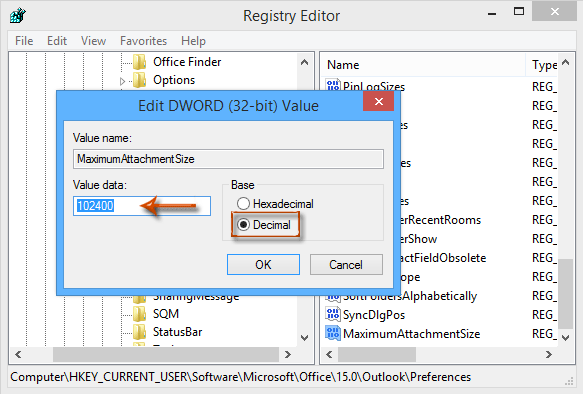
便笺:如果您想删除Outlook中的附件大小限制,只需在“数值数据”框中输入“0”。
步骤6:关闭“注册表编辑器”窗口,并重新启动Microsoft Outlook。
在注册表编辑器窗口中更改附件大小限制后,只有当附件大小小于附件大小限制时,附件才能成功插入。请参见以下截图:
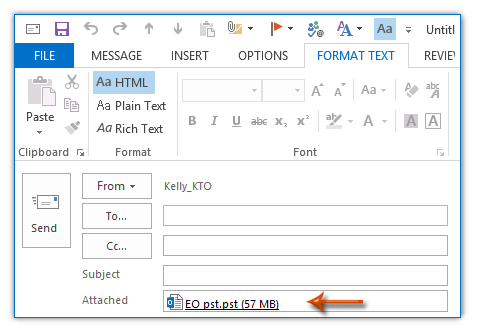
使用Kutools for Outlook更改附件大小限制
通过上述方法增加附件大小有点复杂,但如果您有“Kutools for Outlook”——一个方便的Outlook插件,您可以在几次点击中根据需要更改附件大小限制。
免费安装 Kutools for Outlook,然后按照以下步骤操作:
1. 启用Outlook并点击“Kutools” > “选项”。请参见截图:
2. 在“选项”对话框中,点击“其他”选项卡,并在“最大附件大小”部分旁边的文本框中输入您想更改的限制大小。例如,这里我将附件大小更改为10MB(10240KB)。请参见截图: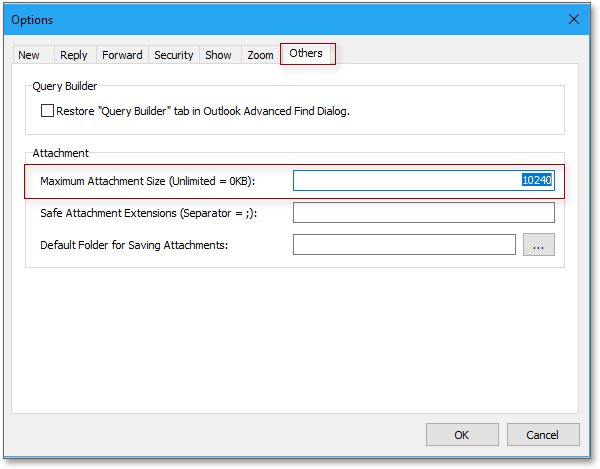
3. 点击“确定”,会弹出一个对话框提醒您重新启动Outlook程序以使新设置生效。请参见截图:
重新启动后,附件大小限制已增加。
提示:
1. 如果您不想限制附件大小,请在“最大附件大小”文本框中输入“0”。
2. 如果您想将附件大小设置为默认大小,请在“最大附件大小”文本框中输入“1”。
最佳 Office 办公效率工具
最新消息:Kutools for Outlook 推出免费版!
体验全新 Kutools for Outlook,超过100 种强大功能!立即点击下载!
🤖 Kutools AI :采用先进的 AI 技术,轻松处理邮件,包括答复、总结、优化、扩展、翻译和撰写邮件。
📧 邮箱自动化:自动答复(支持 POP 和 IMAP) /计划发送邮件 /发送邮件时按规则自动抄送密送 / 自动转发(高级规则) / 自动添加问候语 / 自动将多收件人的邮件分割为单独邮件 ...
📨 邮件管理:撤回邮件 / 按主题及其他条件阻止欺诈邮件 / 删除重复邮件 / 高级搜索 / 整合文件夹 ...
📁 附件增强:批量保存 / 批量拆离 / 批量压缩 / 自动保存 / 自动拆离 / 自动压缩 ...
🌟 界面魔法:😊更多美观酷炫的表情 /重要邮件到达时提醒 / 最小化 Outlook 而非关闭 ...
👍 一键高效操作:带附件全部答复 / 防钓鱼邮件 / 🕘显示发件人时区 ...
👩🏼🤝👩🏻 联系人与日历:批量添加选中邮件中的联系人 / 分割联系人组为单独的组 / 移除生日提醒 ...
可根据您偏好选择 Kutools 使用语言——支持英语、西班牙语、德语、法语、中文及40 多种其他语言!
只需点击一下即可立即激活 Kutools for Outlook。无需等待,立即下载,提升工作效率!


🚀 一键下载——获取所有 Office 插件
强烈推荐:Kutools for Office(五合一)
一键下载五个安装包:Kutools for Excel、Outlook、Word、PowerPoint以及 Office Tab Pro。 立即点击下载!
- ✅ 一键便利操作:一次下载全部五个安装包。
- 🚀 随时满足 Office任务需求:需要哪个插件随时安装即可。
- 🧰 包含:Kutools for Excel / Kutools for Outlook / Kutools for Word / Office Tab Pro / Kutools for PowerPoint